Traduire votre site Web WordPress est une étape logique pour ceux qui souhaitent vendre ou faire des affaires sur de nouveaux marchés. S'assurer que les visiteurs de votre site Web peuvent lire le contenu de votre site dans leur langue maternelle sont bénéfiques de plusieurs manières , vous permettant d'atteindre de nouveaux clients, d'améliorer votre classement SEO et de créer de meilleures expériences client.
Bien que traduire un site Web puisse sembler une tâche ardue, elle est en réalité incroyablement simple lorsque vous utilisez un plugin WordPress multilingue, en particulier Weglot .
Nous examinerons ce qu'il faut rechercher lors du choix d'une solution de traduction WordPress, comment fonctionne Weglot et terminerons par un tutoriel sur la façon de traduire votre site Web WordPress en quelques minutes seulement.
Que rechercher dans un plugin de traduction
Tous les plugins multilingues WordPress ne sont pas créés égaux, et il existe en fait un certain nombre de fonctionnalités que vous devez cocher votre liste pour vous assurer que vous obtenez le package complet lorsqu'il s'agit de traduire votre site Web.
1. Nombre de langues disponibles
Cela semble assez basique, mais vérifiez si le plugin multilingue WordPress de votre choix prend réellement en charge la ou les langues que vous envisagez d'ajouter à votre site Web. Cela vaut également pour toutes les langues que vous pourriez envisager d’ajouter à l’avenir – alors pensez à long terme !
2. Traduction
Gardez à l’esprit que tous les plugins multilingues ne s’occupent pas réellement de l’aspect traduction – ce qui semble être une exigence assez simple en termes de traduction de sites Web. Certains vous obligent à payer un montant supplémentaire en plus de l’achat initial du plugin. Choisir une solution multilingue qui traduit et affiche à la fois le contenu de votre site Web vous facilitera grandement la tâche.
3. Gestion des traductions
Souvent, Google Translate est la première pensée lorsque quelqu'un mentionne la traduction automatisée, mais ce qui vous manque ici, c'est toute forme de droits d'édition. Le choix d'une solution qui fournit à la fois une traduction automatique pour la vitesse et l'option de modifier ces traductions signifie que vous pourrez offrir aux visiteurs de votre site Web la meilleure expérience possible.
4. Configurer
Vérifiez à quel point le plugin multilingue doit installer. Jongler avec plusieurs fichiers à télécharger et à installer est épuisant et prend du temps. Sélectionnez une solution qui ne nécessite aucun code ni la nécessité d'un développeur.
5. SEO multilingue
La traduction de votre site Web n'est que la première étape. Choisir un plugin WordPress multilingue qui garantit également que vous êtes configuré pour un référencement multilingue complète les choses et garantit que vous êtes réellement consultable sur vos nouveaux marchés.
6. Assistance
N'oubliez pas de vérifier les critiques du plugin. L'équipe de soutien est-elle réactive? Leurs clients sont-ils satisfaits? Obtenez la vraie histoire des gens en utilisant le plugin multilingue. N'oubliez pas qu'il est peu probable que vous obteniez un support de solutions gratuites.
Comment fonctionne Weglot
En tant que plugin multilingue WordPress le mieux noté, WeGlot se démarque de plusieurs façons. Sa facilité d'utilisation n'est qu'une des principales raisons pour lesquelles il a plus de 50 000 installations actives.
Une fois que vous avez suivi le processus de configuration rapide (seulement 5 minutes), vous aurez un site Web WordPress instantanément multilingue. WeGlot fonctionne en détectant automatiquement tout le contenu de votre site Web (y compris le contenu provenant d'autres plugins), en le traduisant à l'aide d'une première couche de traduction automatisée, puis en affichant le contenu sous sous-répertoires linguistiques.
La différence entre Weglot et certains de ses concurrents est qu’il n’y a pas d’étapes de traduction manuelles fastidieuses. Une fois Weglot installé sur votre site WordPress, tout est traduit instantanément.
Weglot vous donne ensuite un contrôle complet sur vos traductions. Vous pouvez choisir de conserver les traductions automatisées, de les modifier manuellement ou de commander des traducteurs professionnels via le tableau de bord Weglot.
Vous avez deux choix lorsqu'il s'agit de gérer et de modifier vos traductions. Le premier est via «Visual Editor» de Weglot, qui vous permet de modifier toutes les traductions de votre site Web dans un aperçu en direct de votre site. Toutes les modifications que vous effectuez ici seront automatiquement implémentées sur votre vrai site Web. C'est une façon conviviale de voir exactement où se trouvent vos traductions à l'avant de votre site.
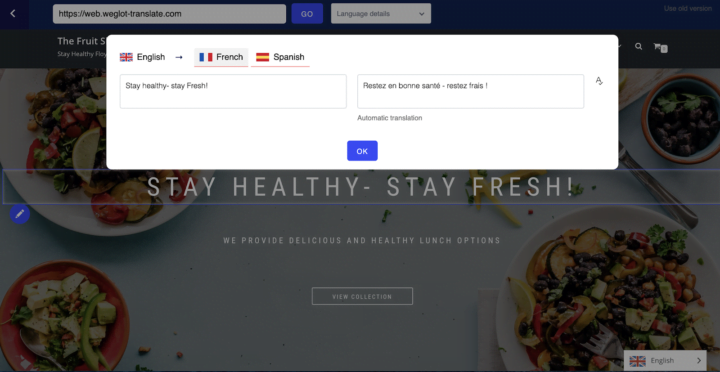
La deuxième option consiste à modifier les traductions dans votre liste de traductions, où vous pouvez filtrer par URL.
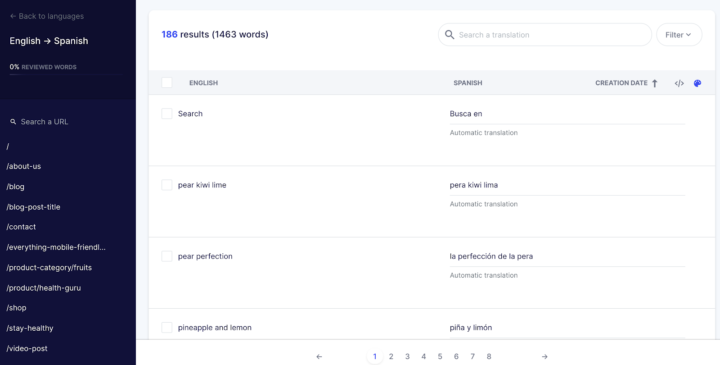
Weglot est une solution optimisée SEO, ce qui signifie que tout votre contenu est indexé après les meilleures pratiques de Google. Il traduit toutes vos métadonnées et ajoute automatiquement des balises Hreflang, ce qui signifie que votre référencement international est couvert.
Avec WeGlot, vous obtiendrez également un commutateur de langue ajouté automatiquement à votre site avec la possibilité de personnaliser la conception et le placement sans avoir besoin de code. Cela permet aux visiteurs de votre site de basculer facilement entre les langues de leur choix.
Comment traduire votre site WordPress avec Weglot
Installer Weglot sur votre site et avoir un site Web multilingue opérationnel est un processus simple et rapide. Jetons un coup d'oeil.
Étape 1
Recherchez Weglot dans l'onglet Plugins de votre tableau de bord WordPress. Installez weglot, puis cliquez sur le bouton Activer.
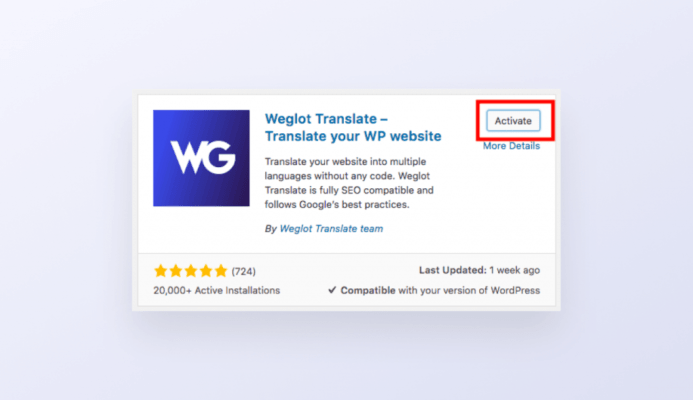
Étape 2
Vous verrez maintenant un onglet Weglot dans votre tableau de bord WordPress. C'est ici que vous ajouterez vos langues. Pour ce faire, entrez la clé API unique, disponible sur votre tableau de bord Weglot (vous devrez créer un compte pour y accéder).
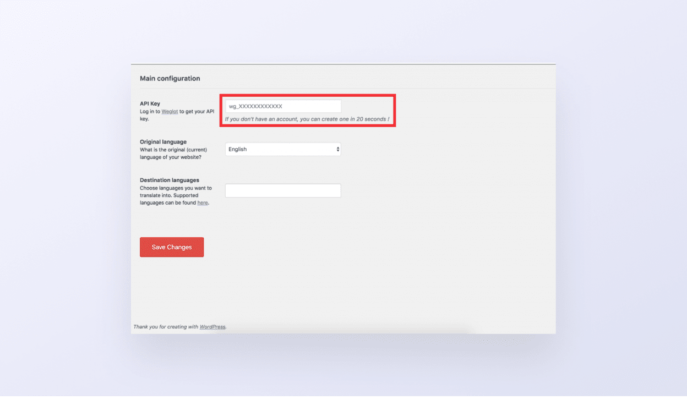
Sélectionnez ensuite la langue d'origine de votre site et saisissez les nouvelles langues dans lesquelles vous souhaitez traduire votre site. Cliquez sur « Enregistrer les modifications ».
Étape 3
Votre site multilingue est désormais en ligne ! Un bouton de changement de langue apparaîtra désormais sur votre site afin que les visiteurs de votre site puissent sélectionner leur langue préférée.
Vous souhaitez essayer Weglot ? Commencez votre essai gratuit de 10 jours .
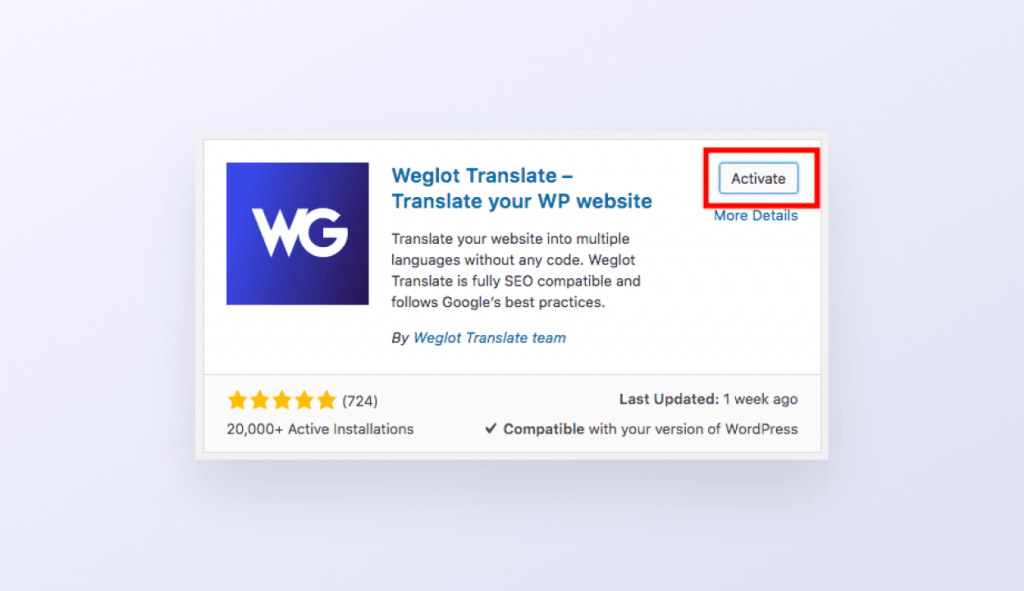
Laisser un commentaire